谷歌应用安装器截图:
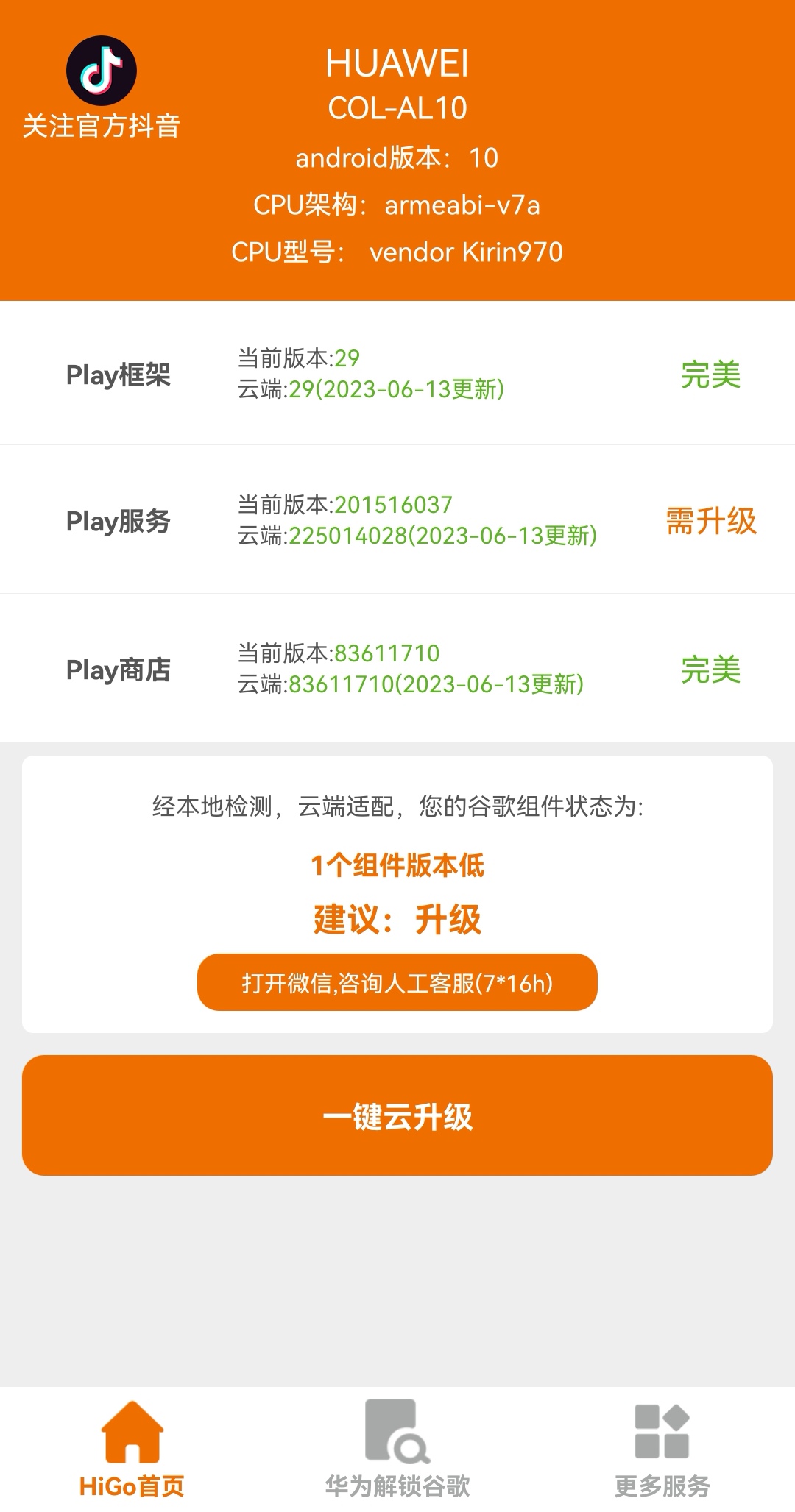
以下图片为虚拟机运行
谷歌商店代替截图:
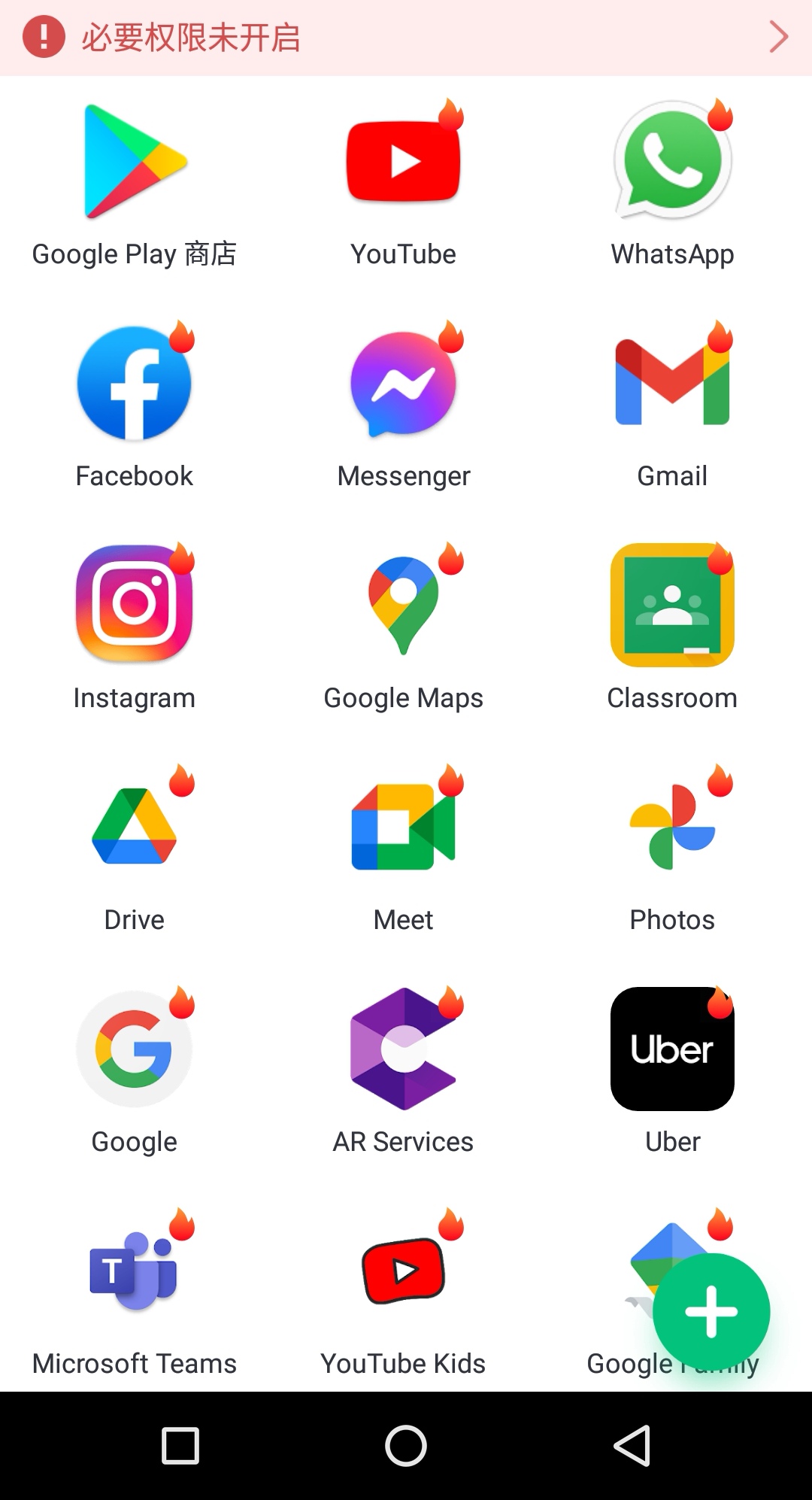
谷歌套件截图:
请看下面的华为方法
这个图片是真机
谷歌应用安装器截图:
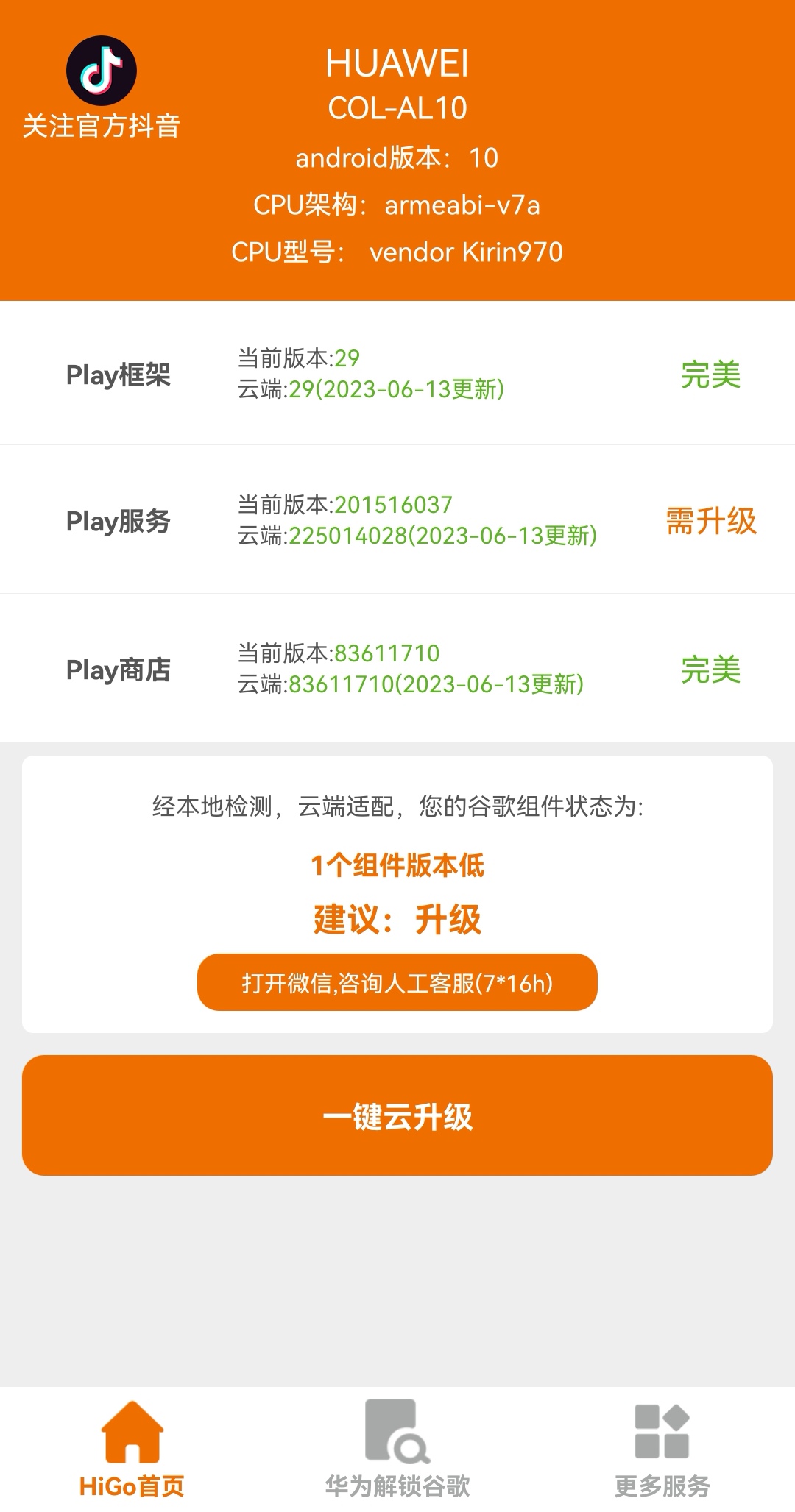
科学上网工具截图: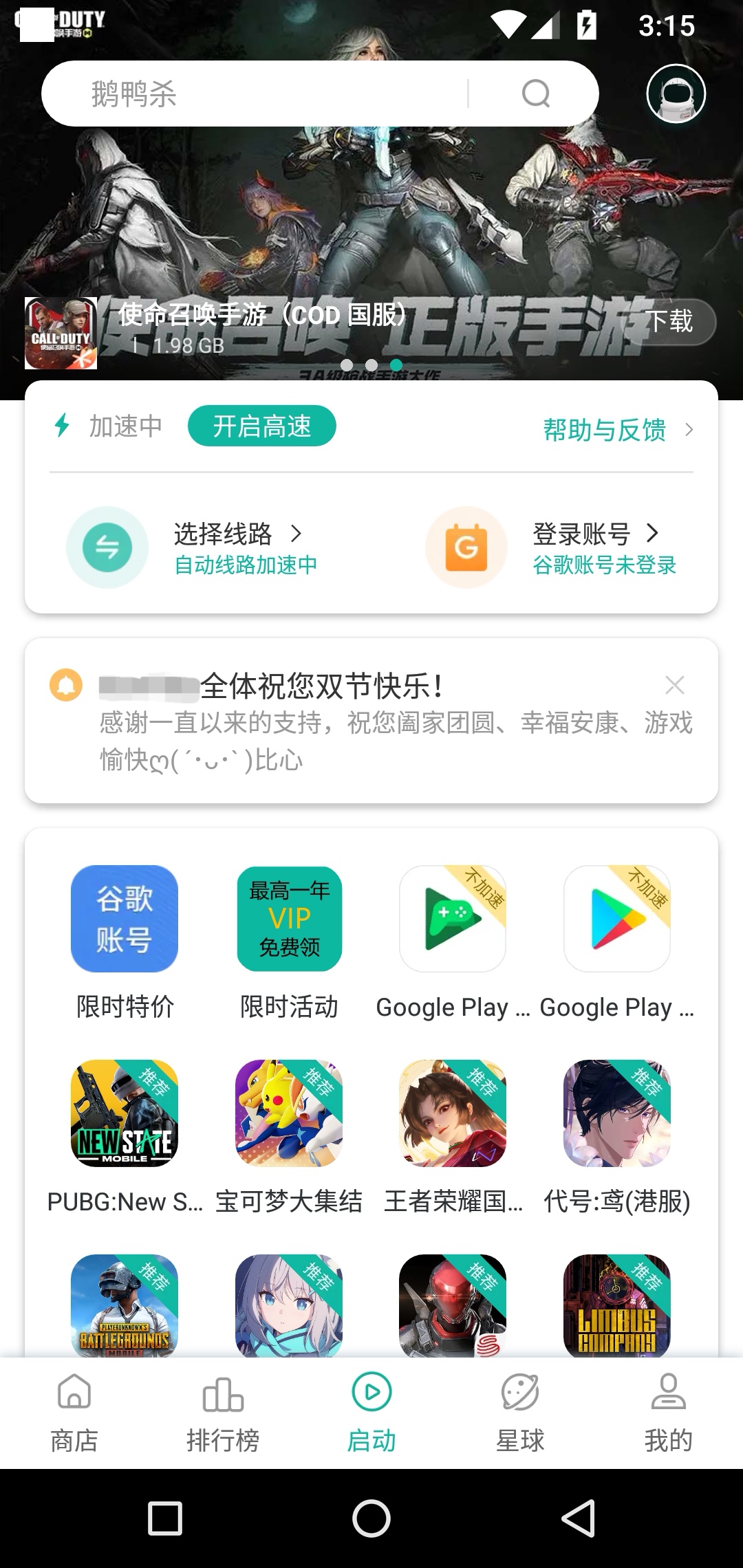
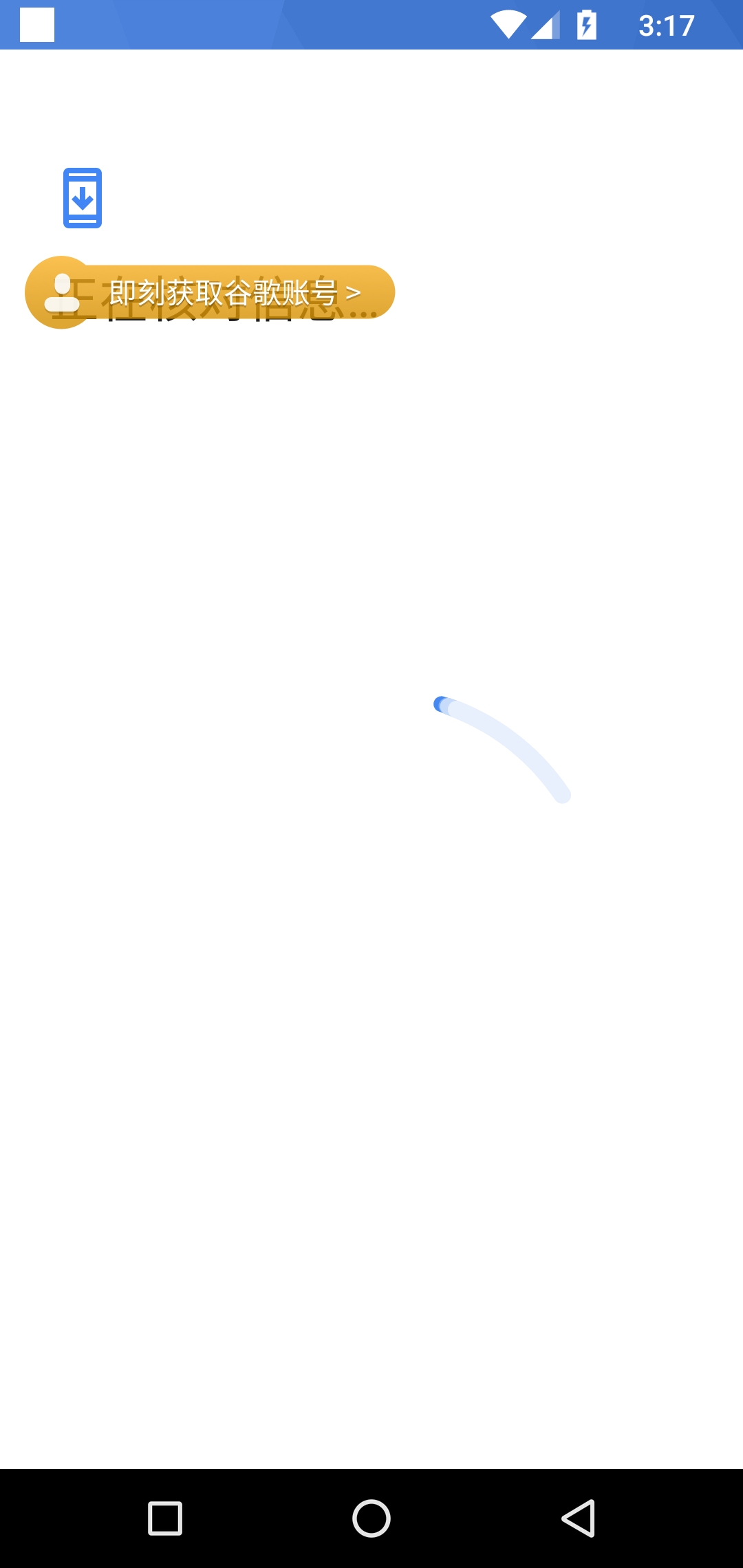
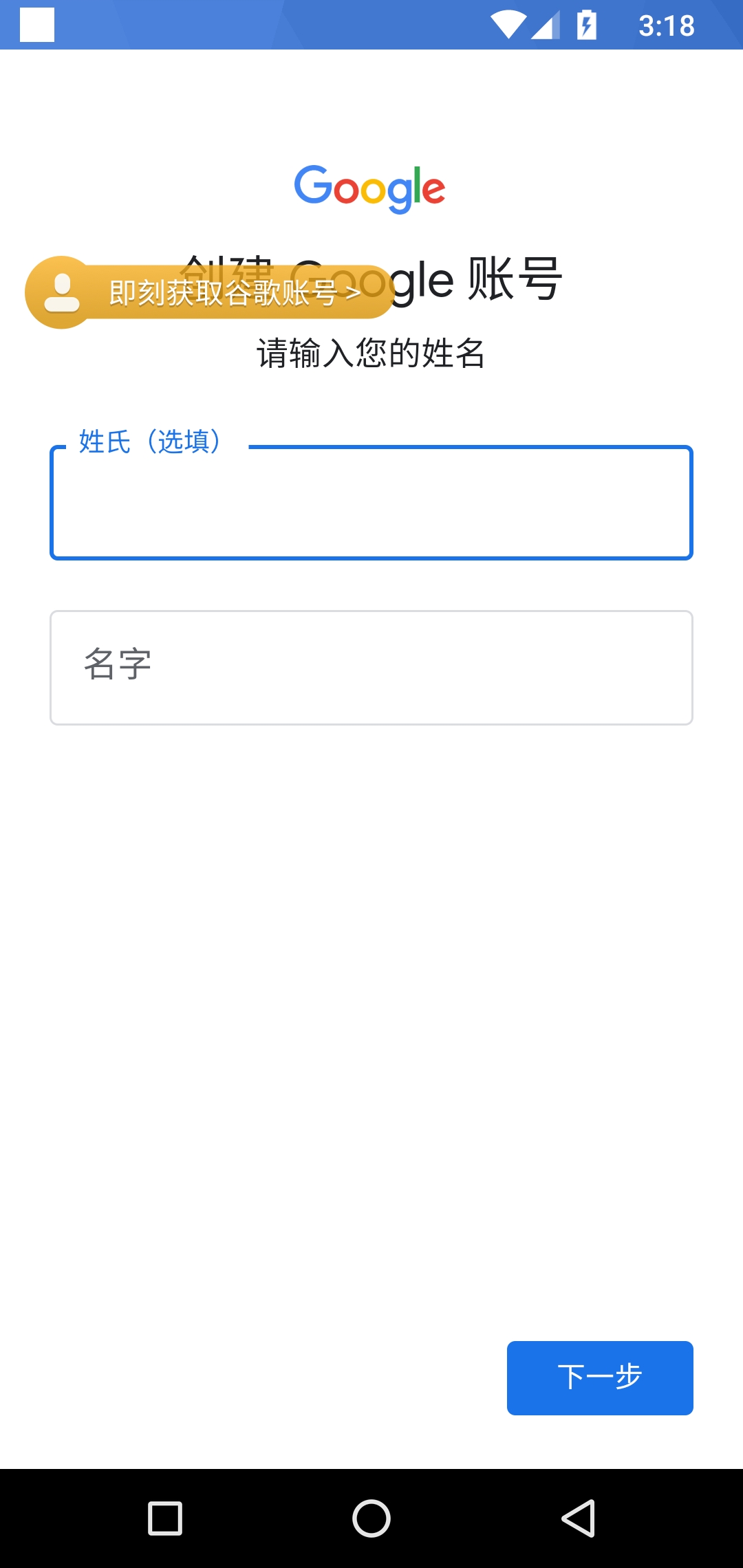
科学上网工具2截图:
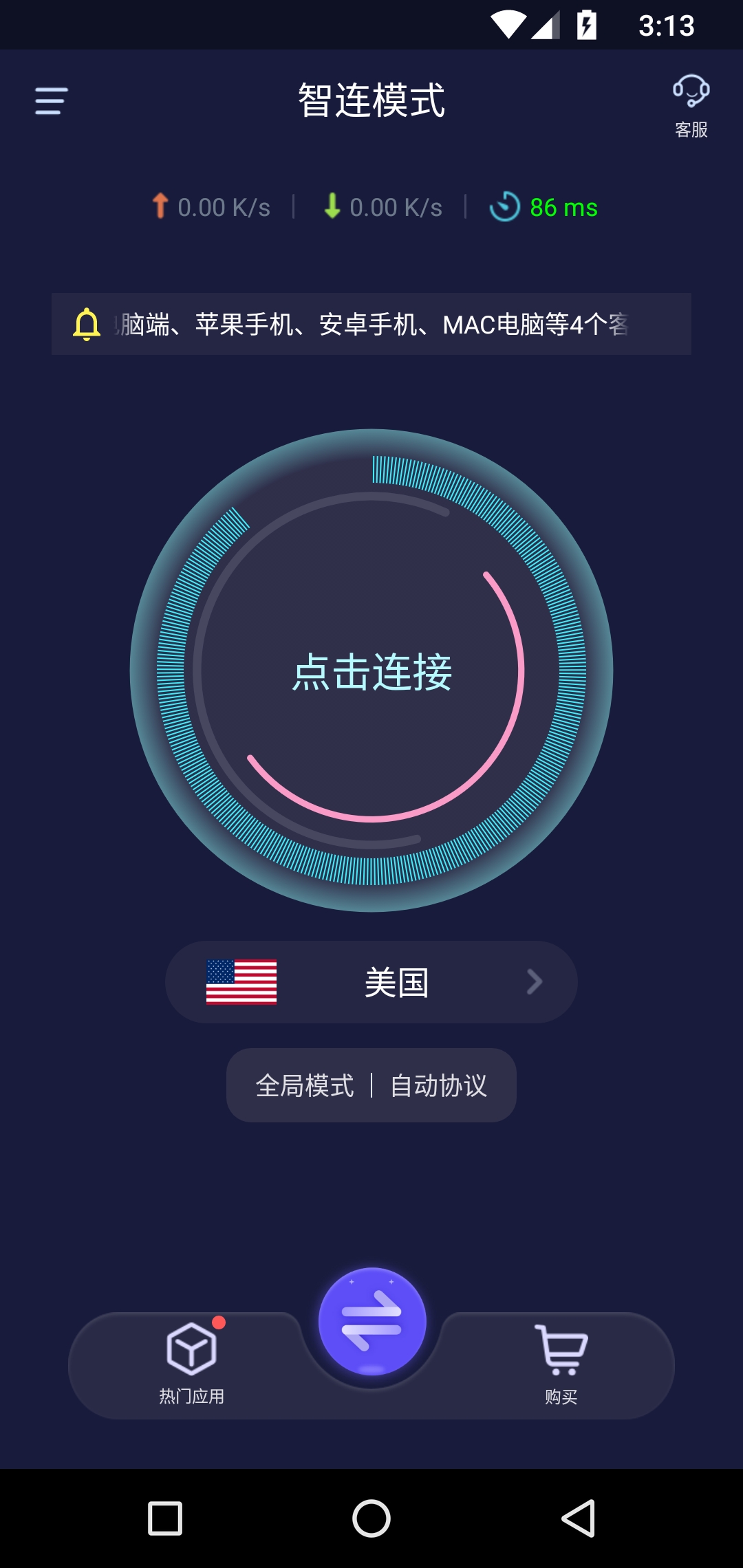
所需应用: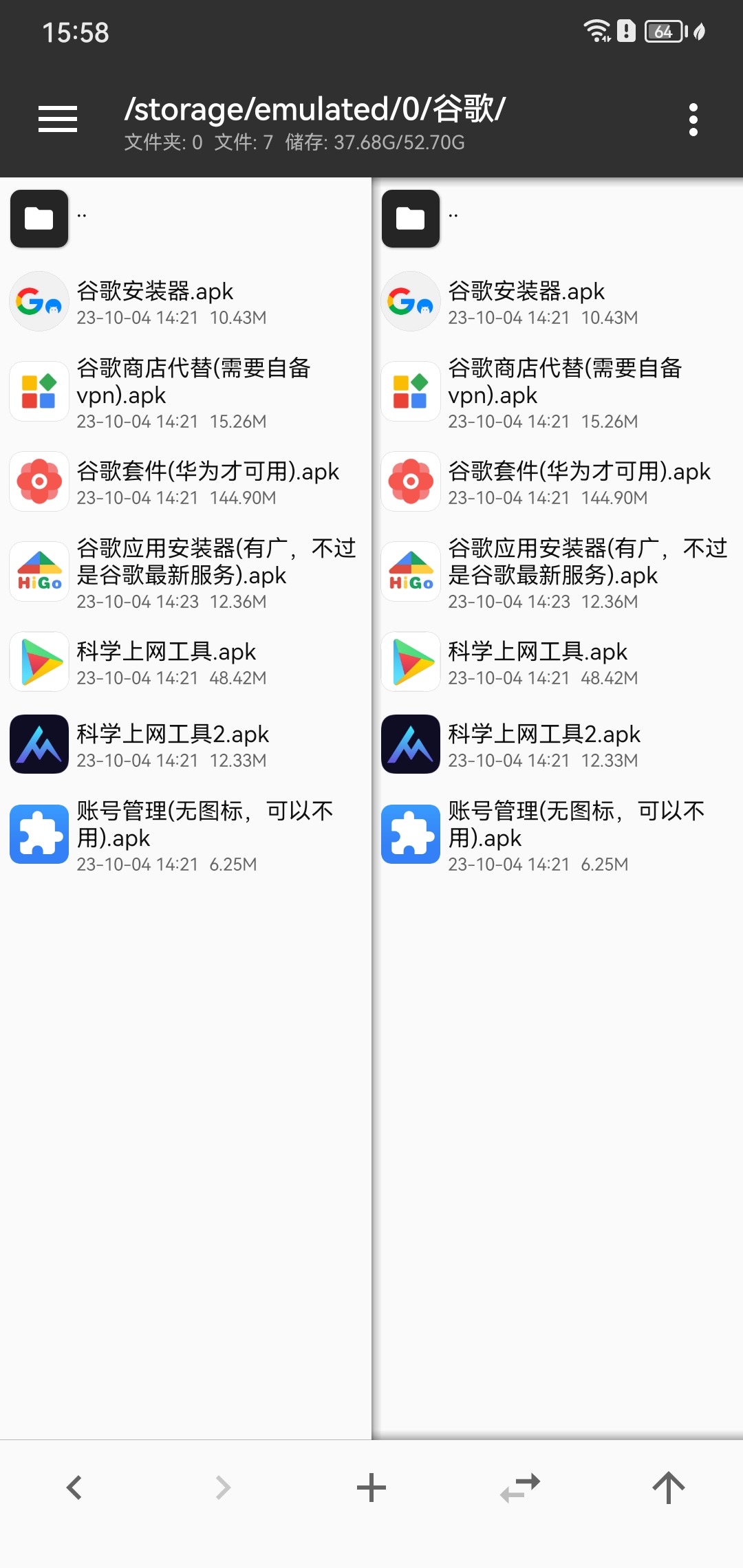
华为版安装方法:
根据顺序完成前五步设置
此过程较为简单不进行细I讲,唯一需要注意的就是从内部存储恢复的时候需要密码,会自动给你提示需要输入的密码,直接输入即可
登录Google账号(即套件内的第六步)
这里用我的方法
↓↓↓
打开科学上网工具
等他安装完,登陆谷歌账号。直接注册一个就行了。
按照相应顺序完成步骤
按照套件说明完成后四步
如果你想不花钱,就听我的:
不需购买第十步!
不需购买第十步!
不需购买第十步!
谷歌套件会把最重要的一步设成支付以后才可以查看。当然,如果你有钱,你当然可以跟着它走,我也买过它的教程,最后发现其实冗杂又多余,一个认证问题居然要几瓶水钱,而且它认证完以后过一段时间会失去认证,我在这里免费公开更简单的方法:先删除华谷套件再看下一步
↓↓↓
步骤五:找到自己设备专属GSF
此时我们会发现,Google Play不断向我们发送没有认证的消息。没有关系,这是因为华为和谷歌闹掰了。我们可以自行申请认证。首先我们要查到自己手机的GSF,如果不会可以从这个网址下载
上述网站无法使用则使用以下网站http://s.downpp.com//apk9/deviceid1.0.9_2265.com.apk
下载成功后我们在这里查找并复制GSF
查询并复制GSP以后我们申请认证
传送门:https://www.google.com/android/uncertified/
需要科学上网工具
认证完成之后我们静等3分钟后再次重启手机,就可以发现Google Play不再发送无认证信息了,这个时候我们再进入手机设置,在设置里搜索“设备管理器”将谷歌服务助手接触激活再删除(如果不解除激活一般情况下无法卸载)


其它安卓安装方法:
所有应用全部打开,除了华谷套件。如果也弹认证,使用上方方法。科学上网工具必须开(简称VPN)
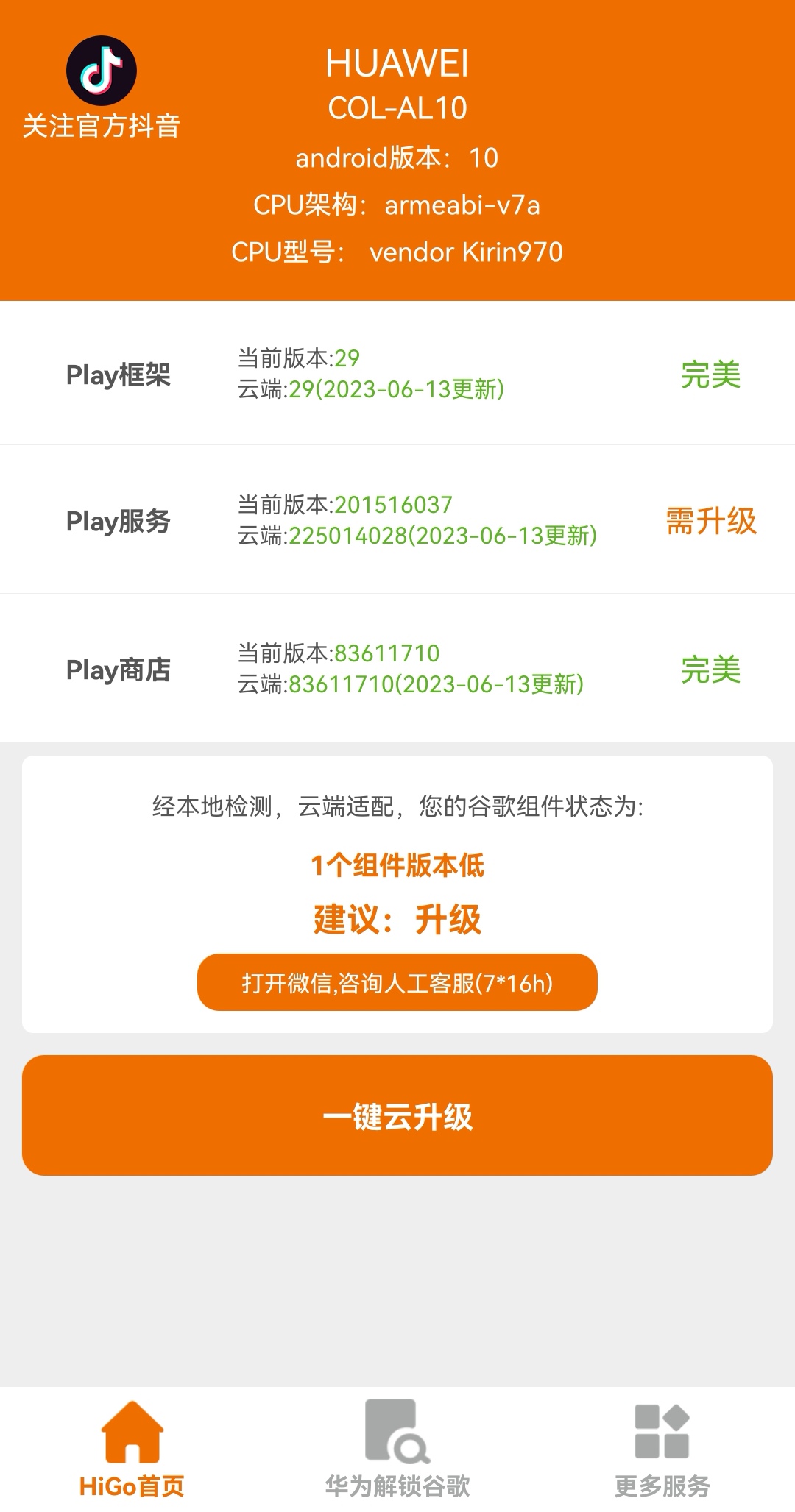
以下图片为虚拟机运行
谷歌商店代替截图:
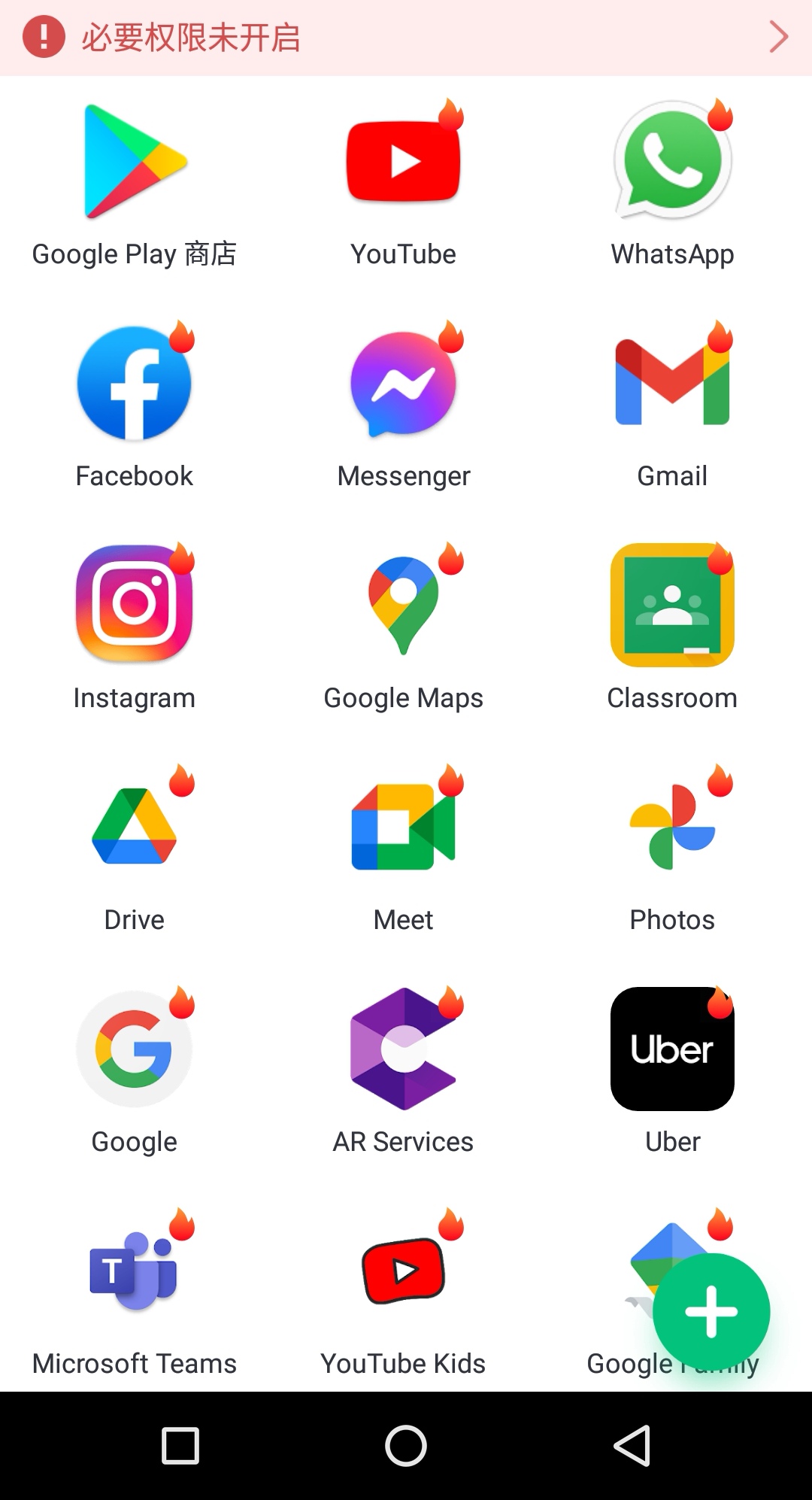
谷歌套件截图:
请看下面的华为方法
这个图片是真机
谷歌应用安装器截图:
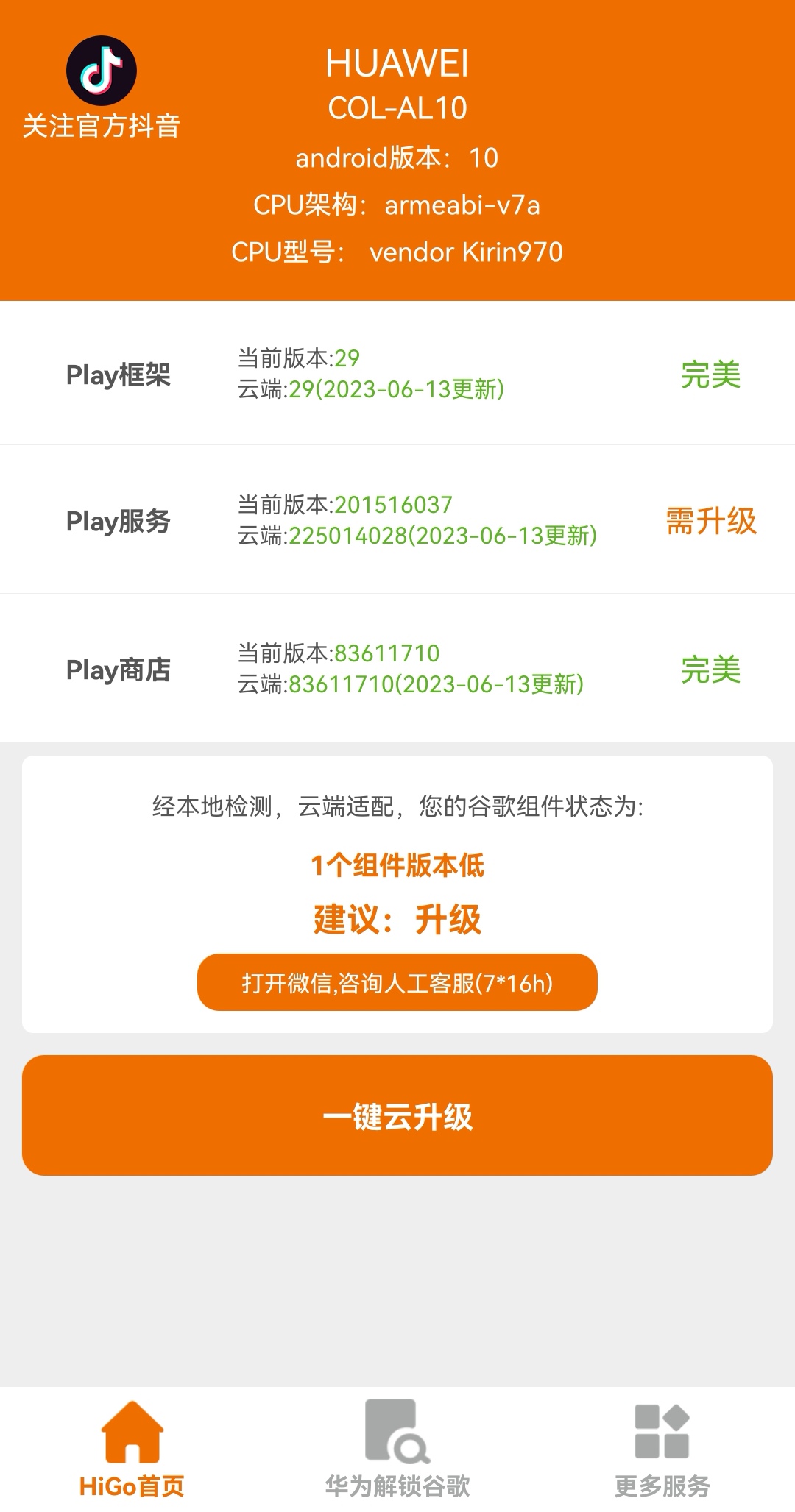
科学上网工具截图:
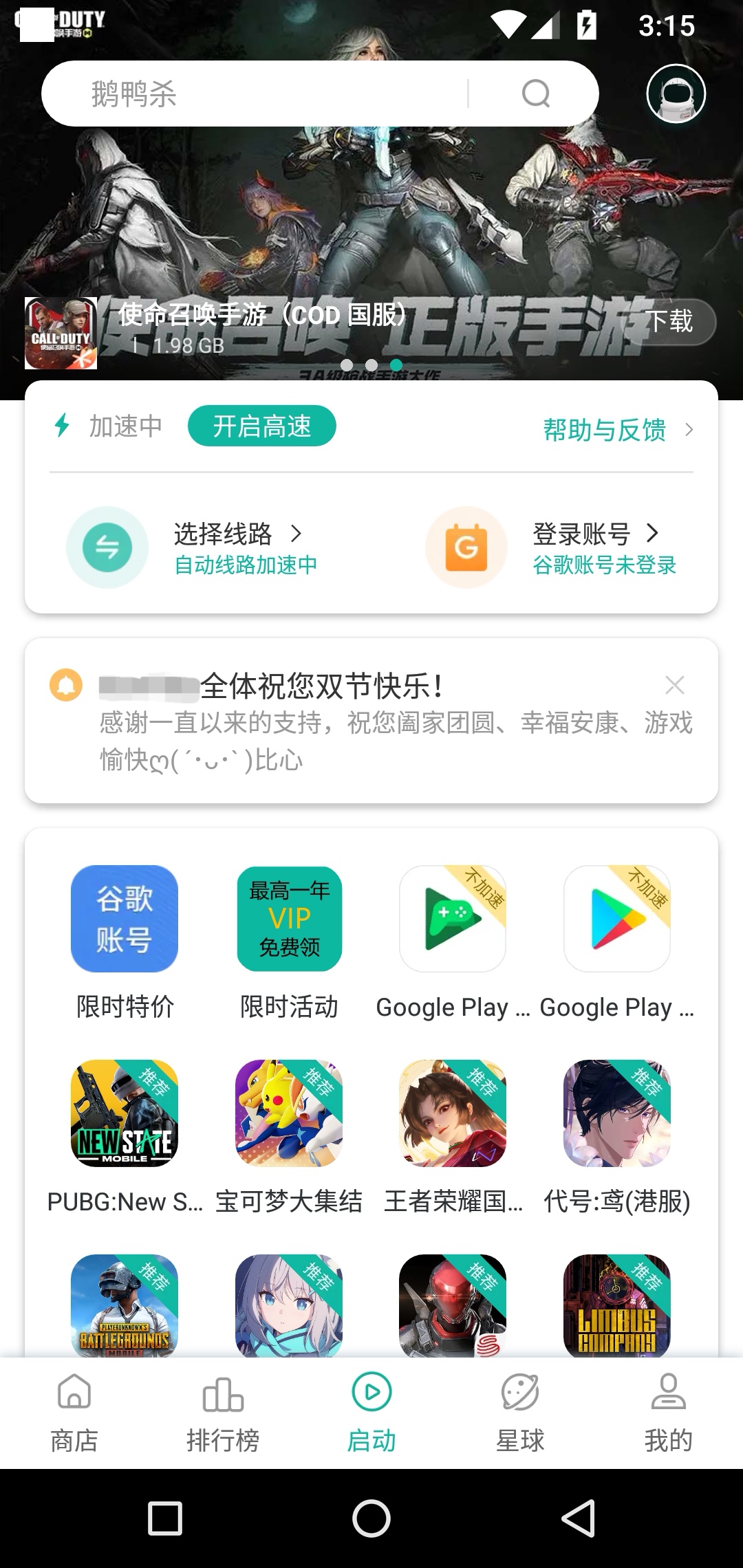
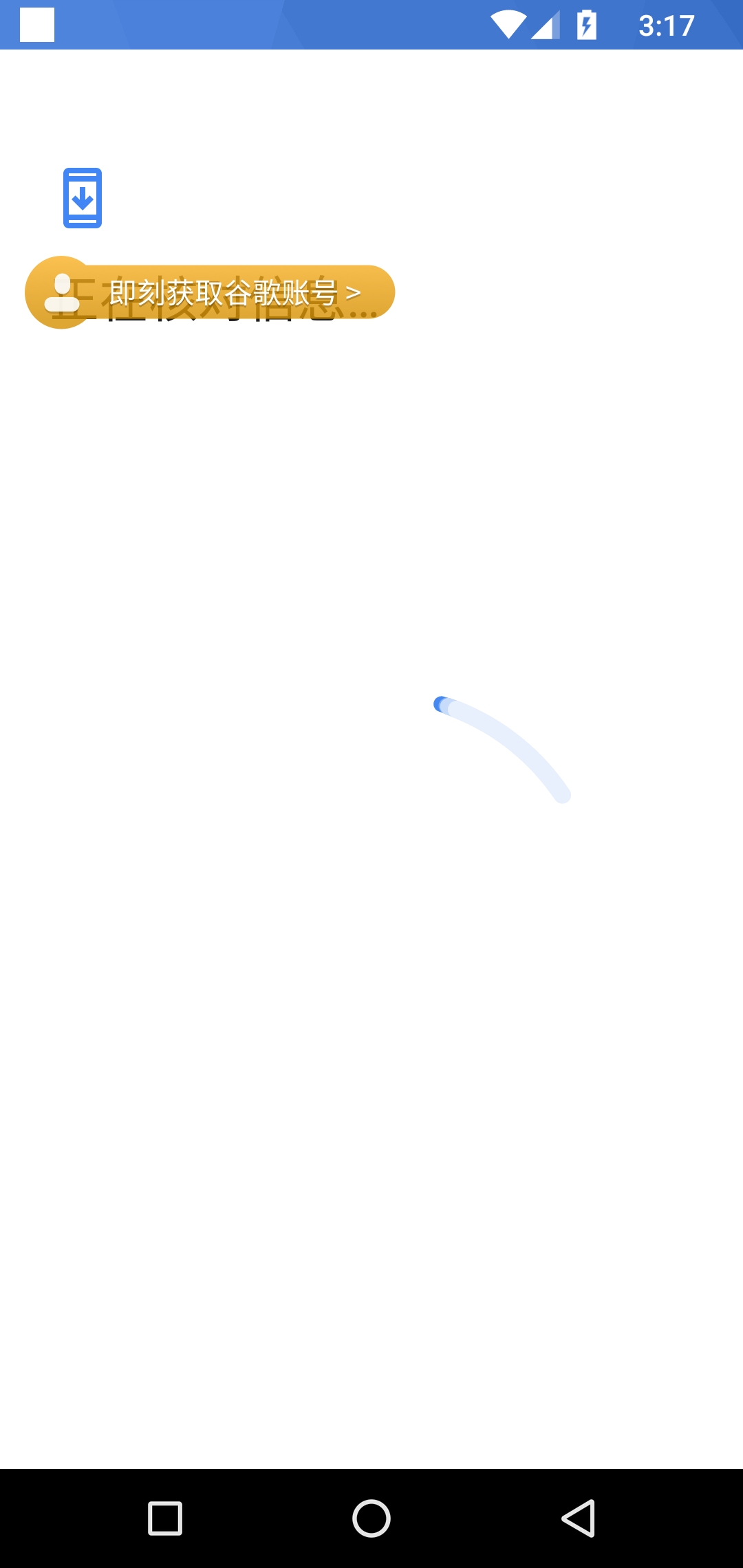
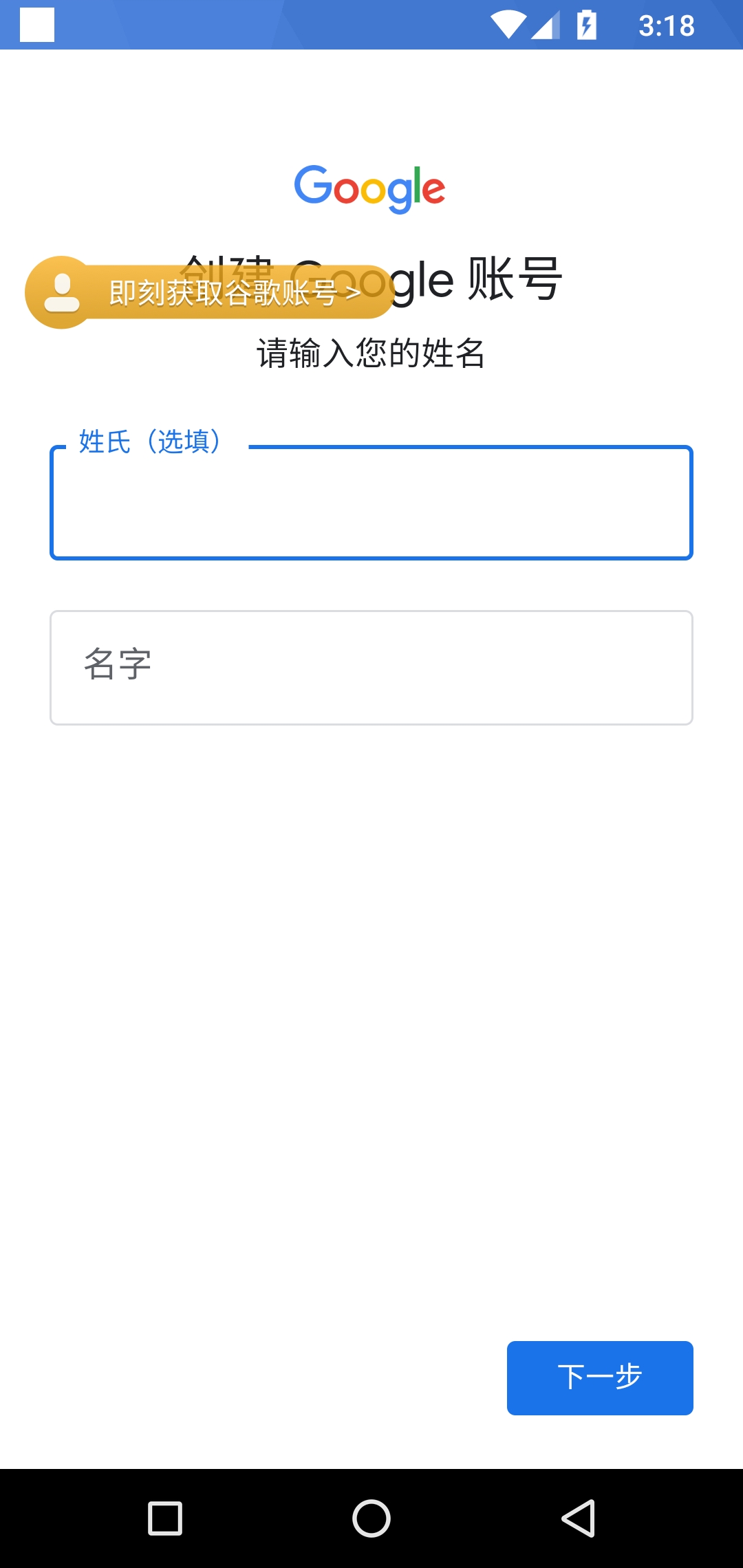
科学上网工具2截图:
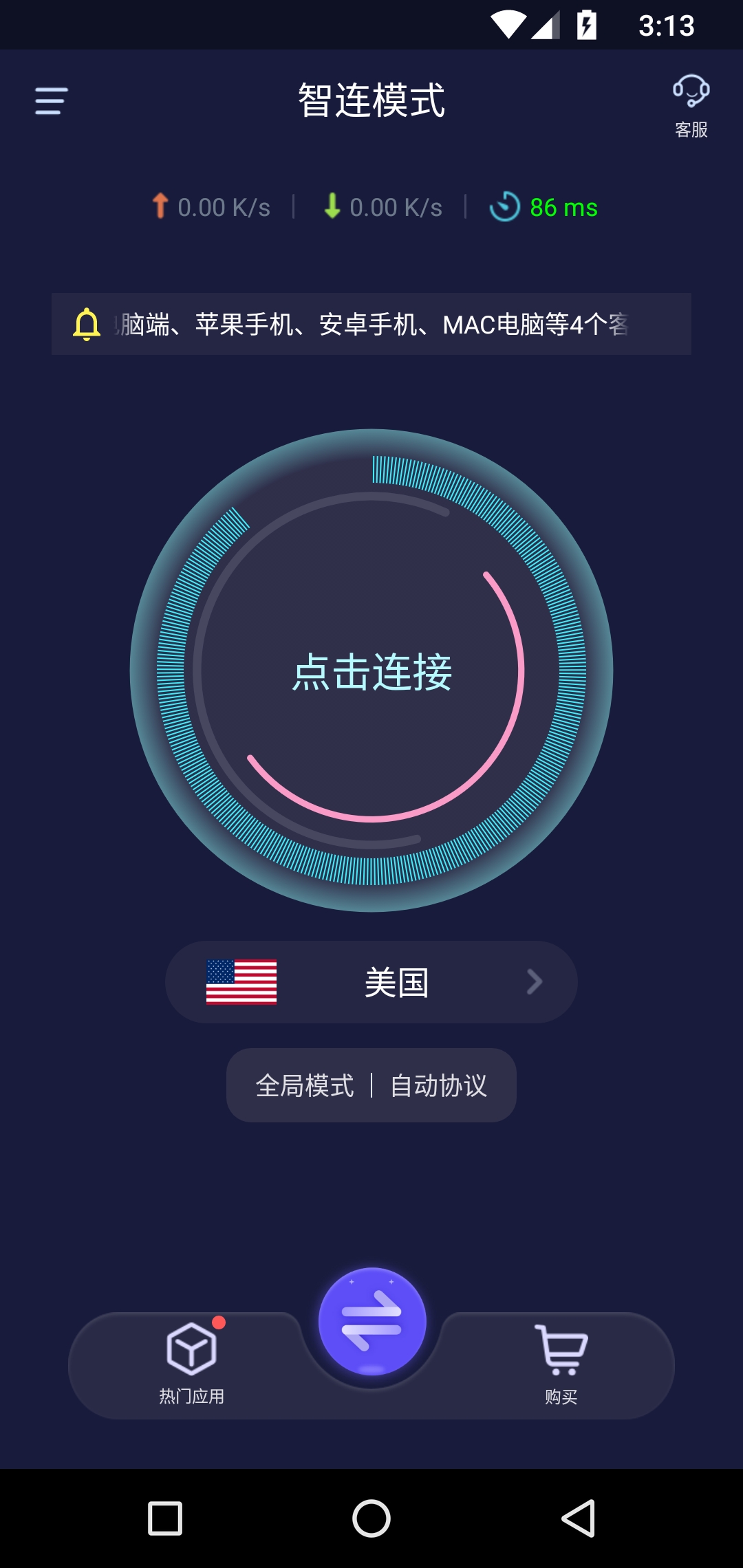
所需应用:
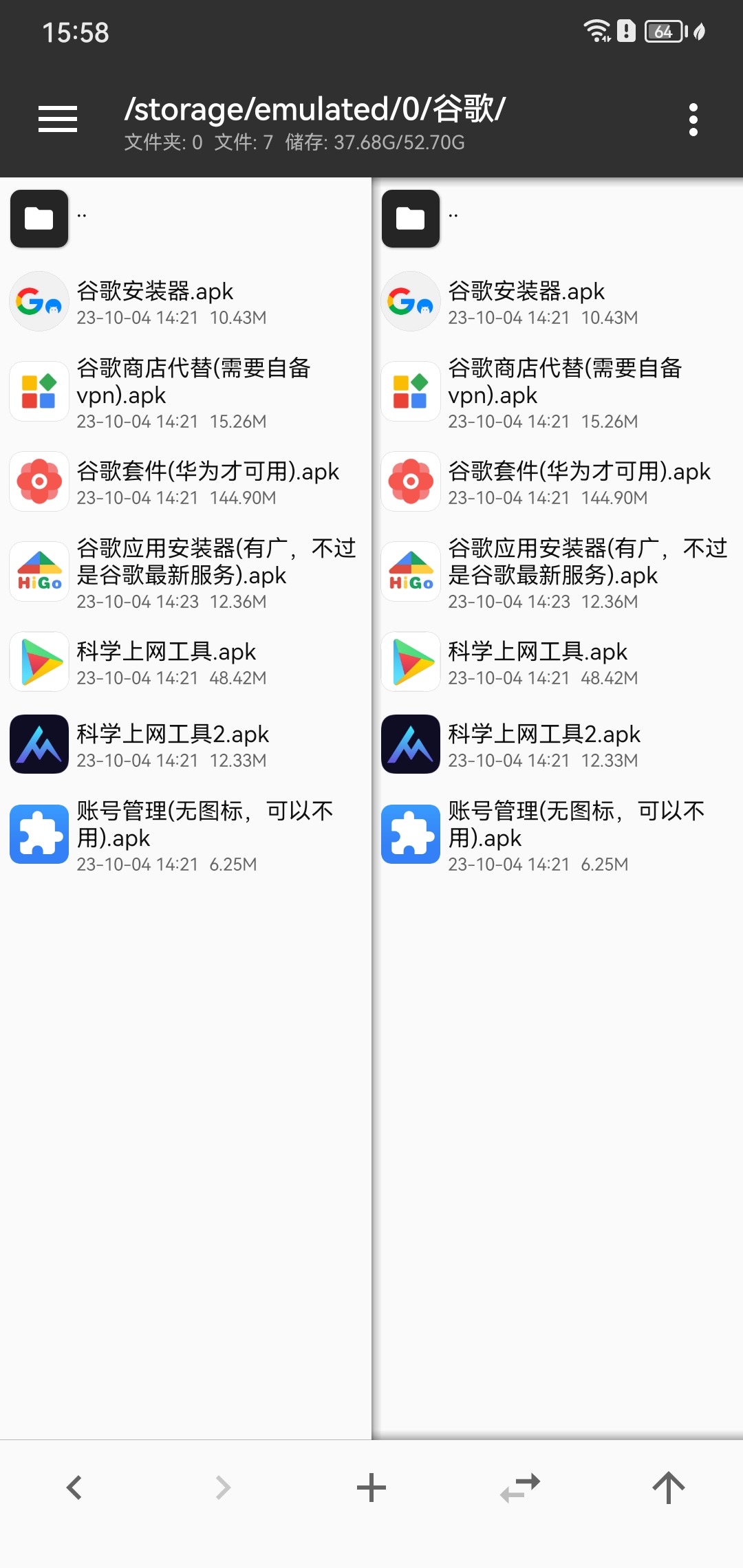
华为版安装方法:
根据顺序完成前五步设置
此过程较为简单不进行细I讲,唯一需要注意的就是从内部存储恢复的时候需要密码,会自动给你提示需要输入的密码,直接输入即可

登录Google账号(即套件内的第六步)
这里用我的方法
↓↓↓
打开科学上网工具
等他安装完,登陆谷歌账号。直接注册一个就行了。
按照相应顺序完成步骤
按照套件说明完成后四步
如果你想不花钱,就听我的:
不需购买第十步!
不需购买第十步!
不需购买第十步!
谷歌套件会把最重要的一步设成支付以后才可以查看。当然,如果你有钱,你当然可以跟着它走,我也买过它的教程,最后发现其实冗杂又多余,一个认证问题居然要几瓶水钱,而且它认证完以后过一段时间会失去认证,我在这里免费公开更简单的方法:先删除华谷套件再看下一步
↓↓↓
步骤五:找到自己设备专属GSF
此时我们会发现,Google Play不断向我们发送没有认证的消息。没有关系,这是因为华为和谷歌闹掰了。我们可以自行申请认证。首先我们要查到自己手机的GSF,如果不会可以从这个网址下载
上述网站无法使用则使用以下网站http://s.downpp.com//apk9/deviceid1.0.9_2265.com.apk
下载成功后我们在这里查找并复制GSF

查询并复制GSP以后我们申请认证
传送门:https://www.google.com/android/uncertified/
需要科学上网工具
认证完成之后我们静等3分钟后再次重启手机,就可以发现Google Play不再发送无认证信息了,这个时候我们再进入手机设置,在设置里搜索“设备管理器”将谷歌服务助手接触激活再删除(如果不解除激活一般情况下无法卸载)


其它安卓安装方法:
所有应用全部打开,除了华谷套件。如果也弹认证,使用上方方法。科学上网工具必须开(简称VPN)

